

我们日复一日做的事情,决定了我们是怎样的人。
因此所谓卓越,并非指行为,而是习惯。
——亚里士多德
预计阅读本文约需流量
420K
请放心食用
Word 作为我们日常工作中最常用的办公软件,常常会有不少让人低效的搞笑操作(
点击查看
),高效操作的背后必然有一些好习惯。
本文和大家分享
五则小巧的 Word 好习惯
,不涉及太多高深的技法,它带来的却是日常工作中的小确幸。

优雅而及时地保存
在使用 Word 的过程中,最怕遇到的就是没保存!
百度「Word没保存」,相关结果约2,310,000个!
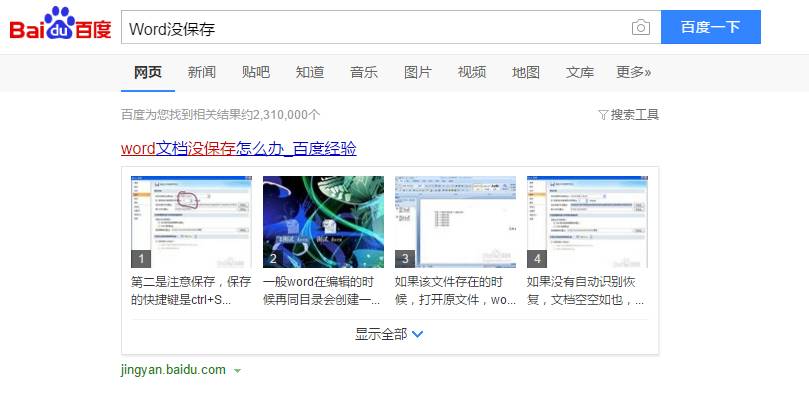
大家都在焦急地问:
Word 文档没保存怎么办?
如何找回未保存的 Word 文档?
如何找回意外断电没保存的 Word 文档?
……
这些问题百度说了很多,大家点开看看,可以救急。
今天要说的
第一个好习惯就是:随时按【Ctrl+S】保存
。
任何挽救措施都不如一个随时保存的好习惯。
关于保存,我们还可以提前做一点:缩短自动保存时间。
依次单击【文件】-【选项】打开 Word 选项对话框,单击【保存】,在这里可以看到【保存自动恢复信息时间间隔 10 分钟】,为了更加保险,我们可以将这个间隔时间调小至 5 分钟。
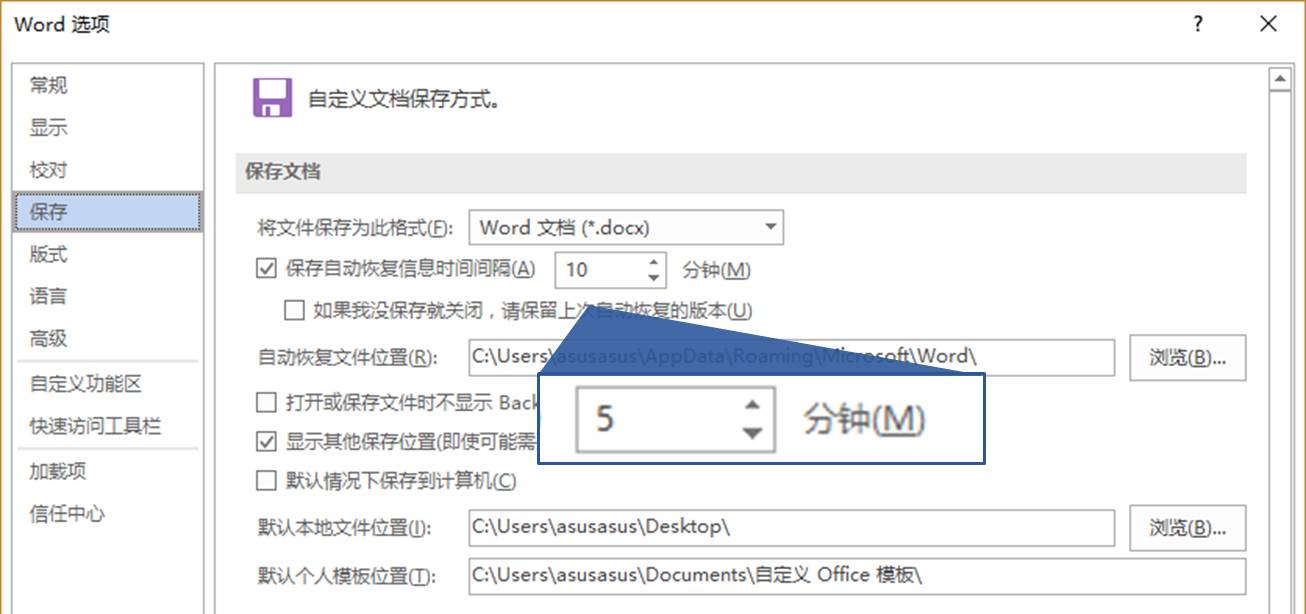
不过,大型文档频繁自动保存可能会引起文档卡顿哦~
当不可抗力导致文档没有保存时,自动保存将会救你一命。
重启
Word
的瞬间,它就在文档左侧等着你去恢复。
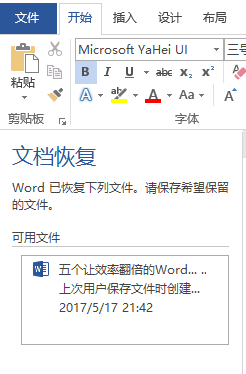
有了这个小习惯,在惊惶自己忘了保存时,其实 Word 已经在 5 分钟前帮你自动保存好了。

打造专属黄金铺位
由于 Word 功能众多,有些功能就是没法一眼找到。
比如,你要插入分节符,可能会下意识地去【插入】选项卡找,但是它偏偏在【布局】里!

一些常用的功能如何快速找到?
第二个好习惯:把常用的功能装进快速访问工具栏!
在【布局】选项卡下的【分隔符】按钮上右击鼠标,选择【添加到快速访问工具栏】,下次就不用苦苦寻找常用按钮了。
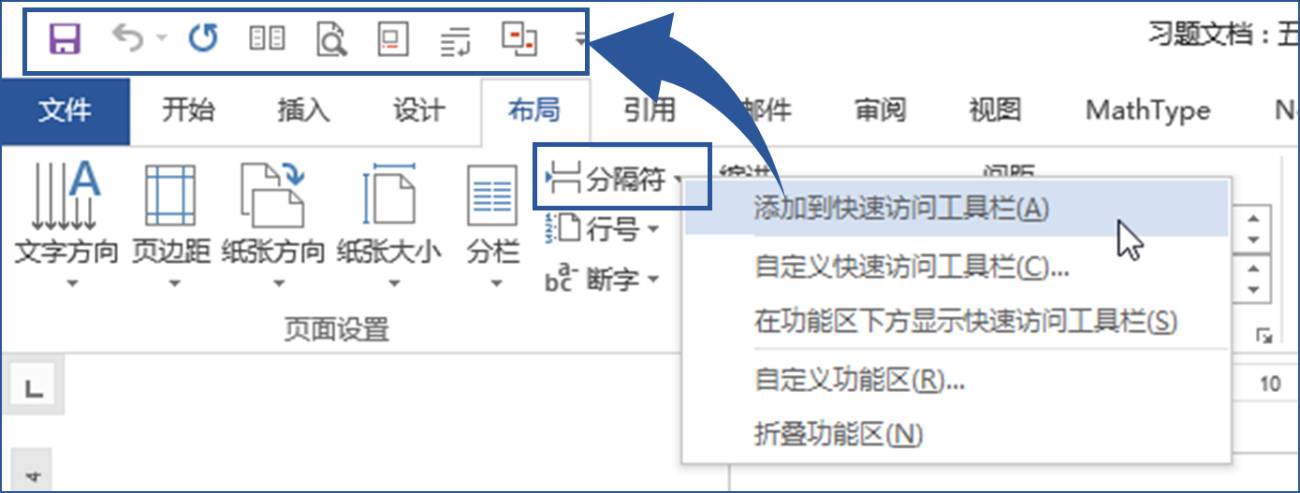
但注意到,这个黄金铺位在 Word 最上方,每次鼠标都要挪到最上面,真的太远了!
锦上添花的操作是,在快速访问工具栏,右击鼠标,选择【在功能区下方显示快速访问工具栏】,常用按钮和文档更亲近了。
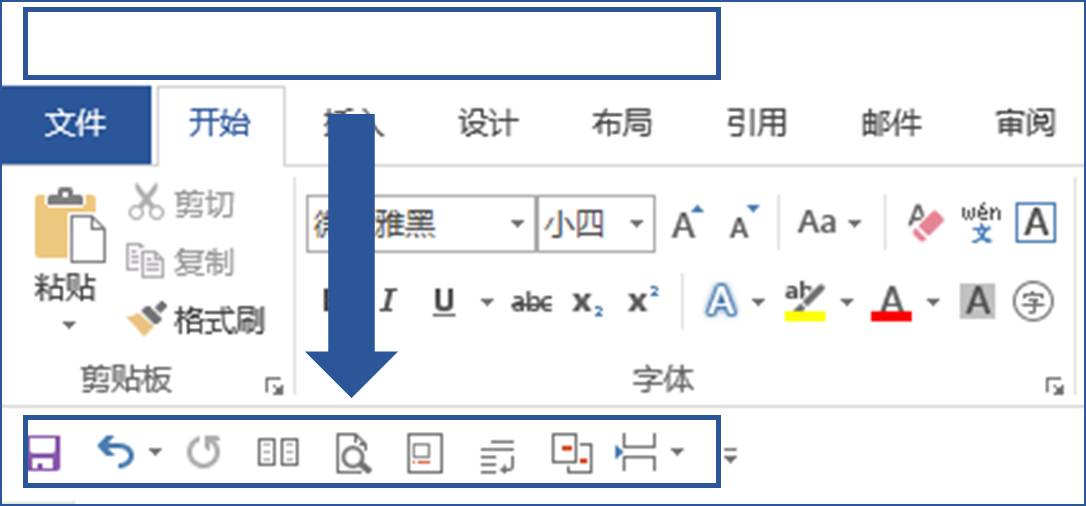
有了这个小习惯,以后每次想要插入分节符时,鼠标一指,它就在那里。

打开 Word 照妖镜
Word 里显示最多的一个符号就是弯箭头【段落标记】。
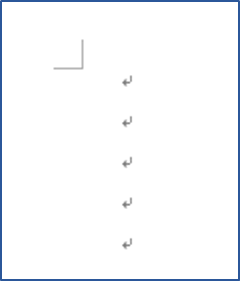
每次手动换行,按下回车就会出现这样一个弯箭头,有强迫症的小伙伴特别想隐藏它。
但这样的小小标记,往往至关重要,比如从 PDF 复制了一段文本进 Word,当 Word 中什么编辑标记都没有时……长这样,你能发现其中的小问题吗?

推荐第三个好习惯:打开Word照妖镜,显示编辑标记!
你看到的结果就不一样了。
我们在【段落】组中按下【显示/隐藏编辑标记】按钮,哪里有多余的空格,哪里被人为换行了,一目了然。
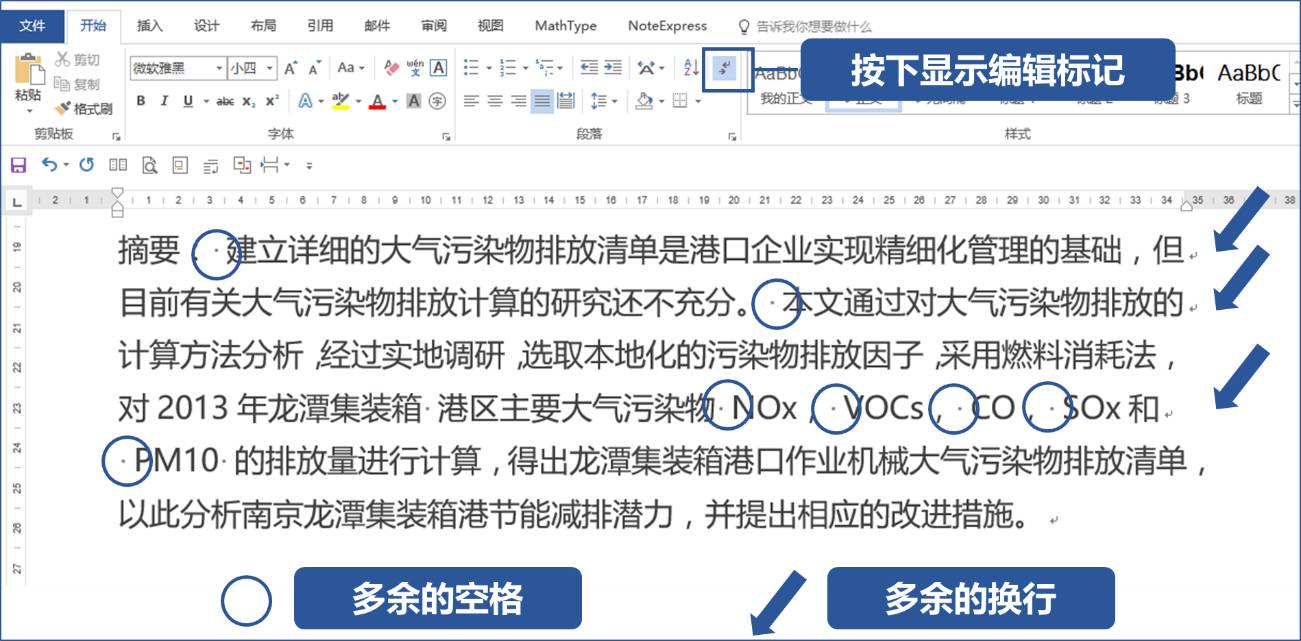
有了这个小习惯,好像瞬间有了火眼金睛,Word 里的小 bug 尽收眼底。

给 Word 起个专属名字
天天都在用 Word,你想过给它起个名字吗?

在 Word 中,批注、修订、文档信息都能显示文档拥有者的名字。
但我们常常看到这些奇怪的名字:雨林木风、thinkpad、联想、Administrator……

这些奇怪的名字都是由于电脑默认设置的缘故才出现的。
















